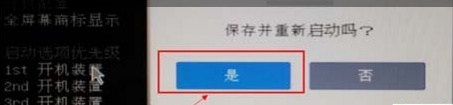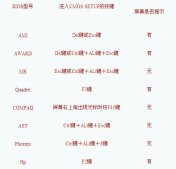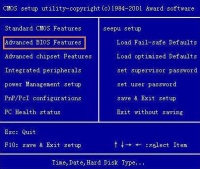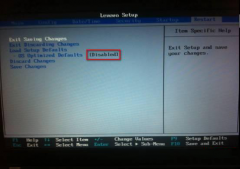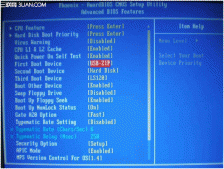現(xiàn)在很多用戶都會(huì)選擇用U盤(pán)安裝系統(tǒng),U盤(pán)裝系統(tǒng)是需要進(jìn)入BIOS設(shè)置的,最近有在使用微星臺(tái)式機(jī)的用戶不知道如何進(jìn)入BIOS設(shè)置U盤(pán)啟動(dòng),這里小編為大家?guī)?lái)了微星臺(tái)式機(jī)進(jìn)入bios設(shè)置U盤(pán)啟動(dòng)詳細(xì)操作方法,一起來(lái)看看吧!

微星臺(tái)式機(jī)怎么設(shè)置u盤(pán)啟動(dòng)?
1、首先u盤(pán)啟動(dòng)盤(pán)制作好,然后將u盤(pán)插入到電腦主機(jī)usb插口,然后開(kāi)啟電腦。
2、開(kāi)機(jī)看到第一畫(huà)面時(shí)立即按“DEL”鍵。
3、會(huì)看到BIOS設(shè)置界面,在右上角“language”處切換成中文,
然后用“TAB”鍵或鼠標(biāo)將光標(biāo)移動(dòng)到“SETTINGS”處(光標(biāo)移到“SETTINGS”項(xiàng)時(shí)會(huì)亮起)。
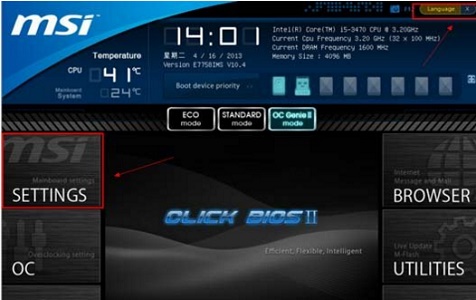
4、上下鍵切換到“啟動(dòng)”選項(xiàng),按回車確定進(jìn)入。

5、選中“1st開(kāi)機(jī)裝置”,回車進(jìn)入其子菜單。
(未更改該選項(xiàng)前,系統(tǒng)默認(rèn)硬盤(pán)為第一啟動(dòng),即該選項(xiàng)右側(cè)顯示的是“硬盤(pán)”的原因)

6、在子菜單中選擇u盤(pán)并回車將其設(shè)為第一啟動(dòng)項(xiàng)。(這里用的是kingston的u盤(pán),根據(jù)自己u盤(pán)情況選擇就行)
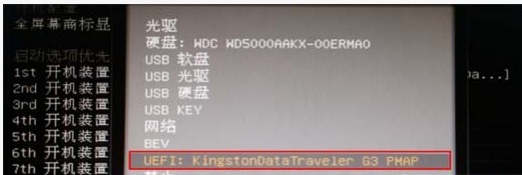
7、保存后,便可看到“1st開(kāi)機(jī)裝置”右側(cè)出現(xiàn)的變化(中括號(hào)內(nèi)變成了u盤(pán)即u盤(pán)已經(jīng)設(shè)為了第一啟動(dòng))。
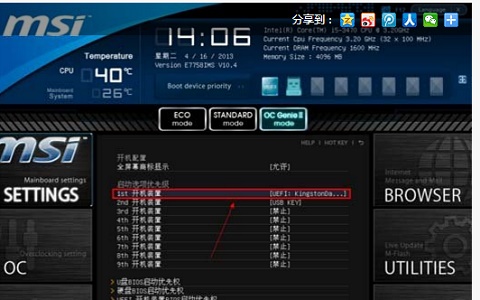
8、最后,按“F10”,再按確定,保存退出。